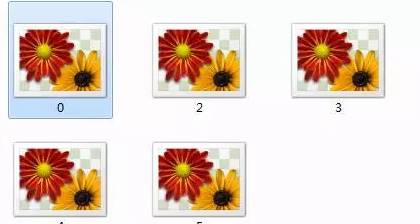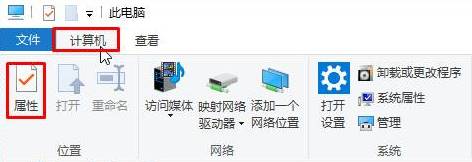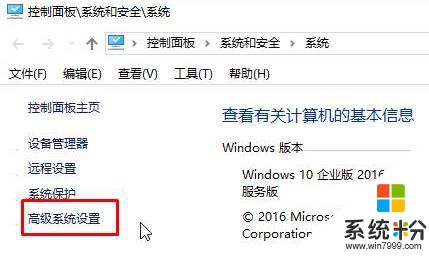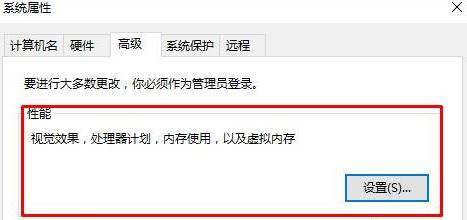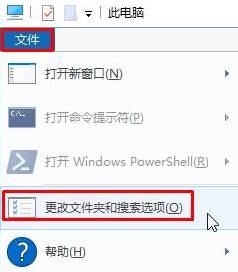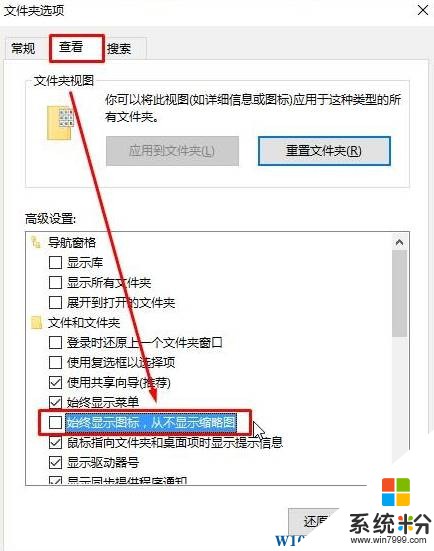Win10沒有圖片預覽該怎麼辦?文件夾裏如何預覽圖片?
時間:2017-04-06 來源:互聯網 瀏覽量:
在Win10係統中,我們打開包含圖片的文件夾後一般可以看到圖片的縮略圖方便我們選取尋找圖片。最近有用戶反應電腦中的圖片預覽縮略圖不顯示的情況,該怎麼辦呢?
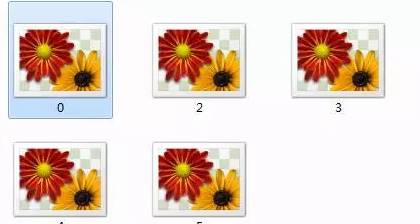
出現這樣的問題我們隻需在係統設置中開啟預覽圖片功能即可,下麵小編給大家分享下設置方法。
方法一:
1、打開此電腦,點擊【計算機】,點擊下麵的【屬性】;
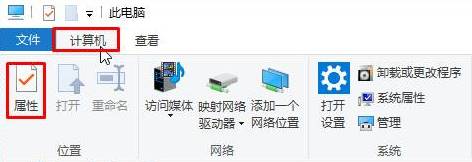
www.online-4teil.com
2、點擊【高級係統設置】;如圖:
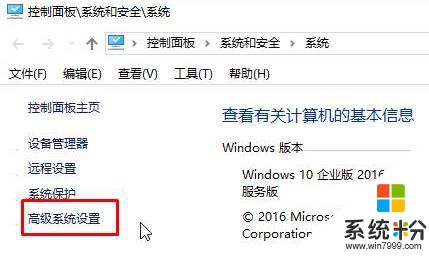
3、點擊【性能】下方的“設置”按鈕;
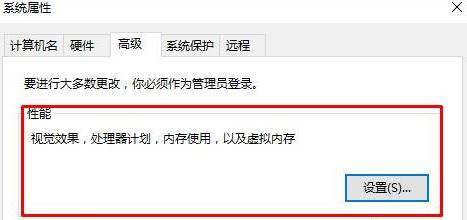
4、在下麵勾選【顯示縮略圖,而不是現實圖標】選項,點擊【應用】—【確定】即可。
方法二:
1、打開此電腦,點擊【文件】—【更改文件夾和搜索選項】;
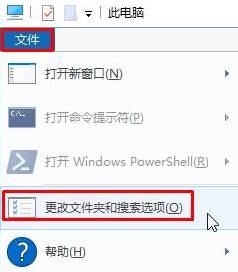
2、點擊【查看】選卡,在下麵確保【始終顯示圖標,從不顯示縮略圖】的選項未勾選,若已勾選,將勾去掉,點擊【確定】;
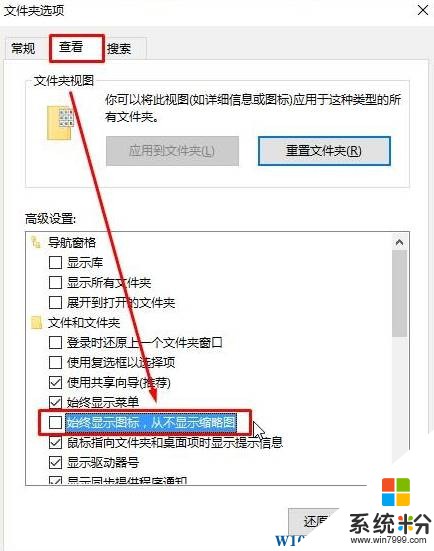
按照以上方法進行設置就可以讓Win10電腦顯示圖片預覽縮略圖了!